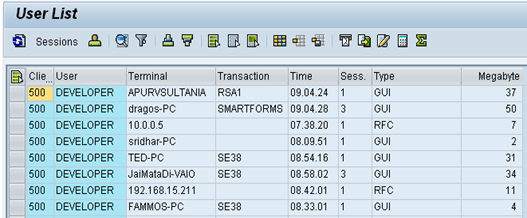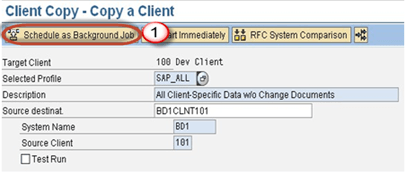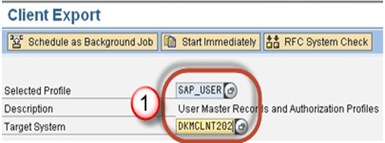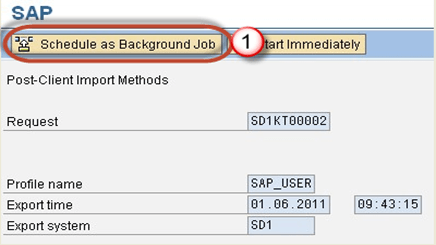SAP Klientská kopie: místní, vzdálená, import/export
Klientská kopie
Můžeme vygenerovat prázdného klienta pomocí SCC4.Jak ale údaje v klientovi vyplnit? "Odpověď je kopie klienta."
Klientská kopie znamená "přenos specifických dat klienta" v rámci stejné instance (SID) nebo mezi různými instancemi (SID).
Kopírování klienta lze provést třemi různými metodami –
- Místní kopie klienta.
- Vzdálená kopie klienta.
- Import/Export klienta.
Níže jsou uvedeny stručné podrobnosti o metodách kopírování klientů.
Místní kopie klienta: – Tato metoda se používá ke kopírování klienta v rámci stejné instance (SID). Provádí se pomocí T-kódu SCCL.
Vzdálená kopie klienta: –Tato metoda se používá ke kopírování klienta mezi různými instancemi (SID). Provádí se T-kódem SCC9.
Import/Export klienta: – Tato metoda se používá ke kopírování klienta mezi různými instancemi (SID). Provádí se T-kódem SCC8
Předběžné kroky kopírování klienta
Aby se zabránilo datům nekonzistence před zahájením kopírování klienta je třeba provést několik předběžných kroků: -
1) Odpojte a uzamkněte firemní uživatele (SU10).Relaci aktivních uživatelů v systému můžete ukončit prostřednictvím SM04. Jakmile jsou všichni uživatelé odhlášeni, zkontrolujte, zda v systému neexistují žádné zrušené nebo čekající požadavky na aktualizaci.
2) Pozastavit všechny úlohy na pozadí
- Provést SE38 jak je uvedeno níže.
- Vyplňte název programu „BTCTRNS1“ jako na obrázku výše.
- Stiskněte Provést.
3) Pro lokální kopii musí mít systém dostatek místa v databázi nebo tabulkovém prostoru.
Pro vzdálené kopírování musí mít cílový systém dostatek místa v databázi nebo tabulkovém prostoru. Zkontrolujte místo pomocí Tx db02.
4) Aby se předešlo nesrovnalostem během kopírování klienta, uživatelům by nemělo být povoleno pracovat ve zdrojovém klientovi.
5) rdisp/max_wprun_time parametr by měl být změněn na 2000 sekund jako a SAP doporučení. Přestože používáte paralelní procesy a plánujete úlohy na pozadí, budou použity dialogové procesy.
Místní kopie klienta
Místní kopie klienta se provádí pomocí Tkód SCCL.
Scénář:-
- Instance zdroje a klient := DKM-000
- Target Instance a klient := DKM-202
Krok 1) Vytvořte položku pro svého nového cílového klienta pomocí SCC4. V našem scénáři vytvoříme klienta 202 v systému DKM. Přihlaste se k tomuto nově vytvořenému cílovému klientovi (DKM-202) s uživatelem SAP* a výchozí heslo.
Krok 2) Vypusťte T-kód SCCL.
Krok 3)
- Vyberte požadovaný profil
- Zadejte zdrojový klient.
- vstoupit Description
Krok 4) Ve výchozím nastavení je kopie klienta spuštěna jako jeden proces. Jediný proces zabere hodně času. Pracovní zátěž jednoho procesu rozložíme na paralelní (více) procesy, což zkrátí čas při kopírování klienta.
- vybrat Jít z menubaru.
- vybrat Paralelní proces.Paralelní procesy se používají k lepšímu využití kapacity databáze
Krok 5) Vždy spouštějte dlouho běžící procesy v režimu na pozadí, nikoli v režimu popředí/dialogu. Ve skutečnosti některé procesy běží na pozadí rychleji.
Krok 6) Protokoly klientské kopie jsou k dispozici v SCC3. Stav – “Úspěšně dokončeno" znamená, že kopie klienta je dokončena.
Vzdálená kopie klienta
Tato technika používá vzdálené volání funkce. RFC si můžete prohlédnout z SM59. Tato technika závisí na síti, takže připojení k síti musí být dostatečně silné.
Scénář:-
Instance zdroje a klient := BD1-101
Target Instance & klient := DKM-202
Krok 1) Přihlaste se do cílového systému. Zde se přihlásíme do systému DKM. Vytvořte nový záznam cílového klienta (202) pomocí SCC4. Přihlaste se k tomuto novému cílovému klientovi pomocí uživatele SAP* a výchozí heslo “projít“.Zde se přihlásíme do systému DKM-200.
Krok 2) Proveďte kód transakce SCC9.
Krok 3) Vyplňte základní údaje podle svých požadavků.
Krok 4) Select Parallel Process.Paralelní procesy se používají k lepšímu využití kapacity databáze.
Krok 5) Naplánujte kopírování klienta na pozadí
Krok 6) Protokoly klientské kopie jsou k dispozici v SCC3 jak je uvedeno níže.
Import/Export klienta
Pro velké databáze se doporučuje použít import/export klienta místo vzdálené kopie klienta.
Scénář:-
Instance zdroje a klient := PKT-300
Target Instance & klient := DKM-202
Tato technika vždy začíná u klienta export krok.
Hodnocení: – K provedení exportu klienta musíte mít dostatek místa v systému souborů /usr/sap/trans_SID.
Jak exportovat klienta?
Krok 1) Přihlaste se do cílového systému (DKM). Vytvořte položku pro svého nového cílového klienta pomocí SCC4. Přihlaste se ke zdrojovému systému/zdrojovému klientovi (PKT).
Krok 2) Před importem klienta musíte provést export. Export není nic jiného než přenos datových souborů a společných souborů z databáze zdrojového systému do vyrovnávací paměti importu cílového systému. Proveďte T-kód SCC8.
Krok 3)
- Vyberte profil
- Vyberte cílový systém.
Krok 4) Naplánujte export na pozadí
Krok 5) Jakmile je úloha provedena, datové soubory a společné soubory profilů Databáze systému PKT jsou přeneseny do DKM importní vyrovnávací paměť systému. Jakmile importujeme požadavek do DKM, pak se projeví v databázi DKM systém.
V závislosti na zvoleném exportním profilu mohou být vytvořeny až 3 transportní požadavky:
- Požadavek PKTKO00151 bude uchovávat data mezi klienty,
- Požadavek PKTKT00151 bude obsahovat data závislá na klientovi,
- Požadavek PKTKX00151 bude také obsahovat některá data závislá na klientovi.
Jak importovat klienta?
Krok 1) Přihlaste se k nově vytvořenému cílovému klientovi (DKM-202) pomocí SAP* a heslo.
Krok 2) Spusťte STMS_IMPORT transakce
Jak je znázorněno níže, otevře se fronta importu
Krok 2) Vyberte požadavky na přenos generované exportem klienta. Import těchto požadavků na přenos do cílového klienta.
Požadavky na transport by měly být importovány v následujícím pořadí:
- Vyžádejte si PKTKO00151
- Vyžádejte si PKTKT00151
- Vyžádejte si PKTKX00151
Systém automaticky detekuje, že se jedná o klientské exportní požadavky na transport a automaticky provede import 3 požadavků.
Protokoly importu lze vidět v STMS_IMPORT.
Krok 3) Fáze po importu:-
Po dokončení importu proveďte SCC7 provádět akce po importu klienta,
Naplánujte úlohu po importu na pozadí.
Krok 4) Protokol importu bude k dispozici v SCC3. Klient byl úspěšně importován.